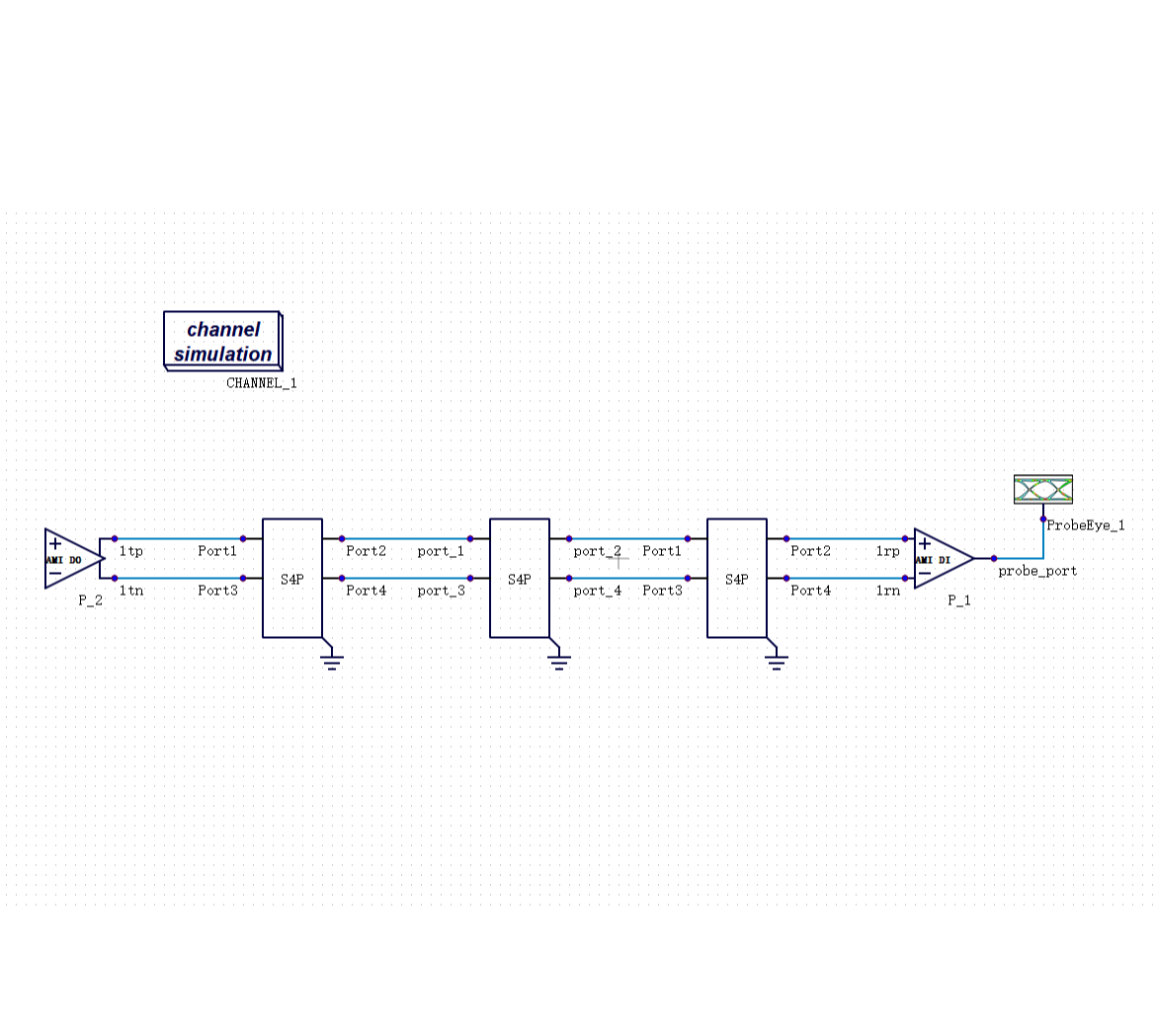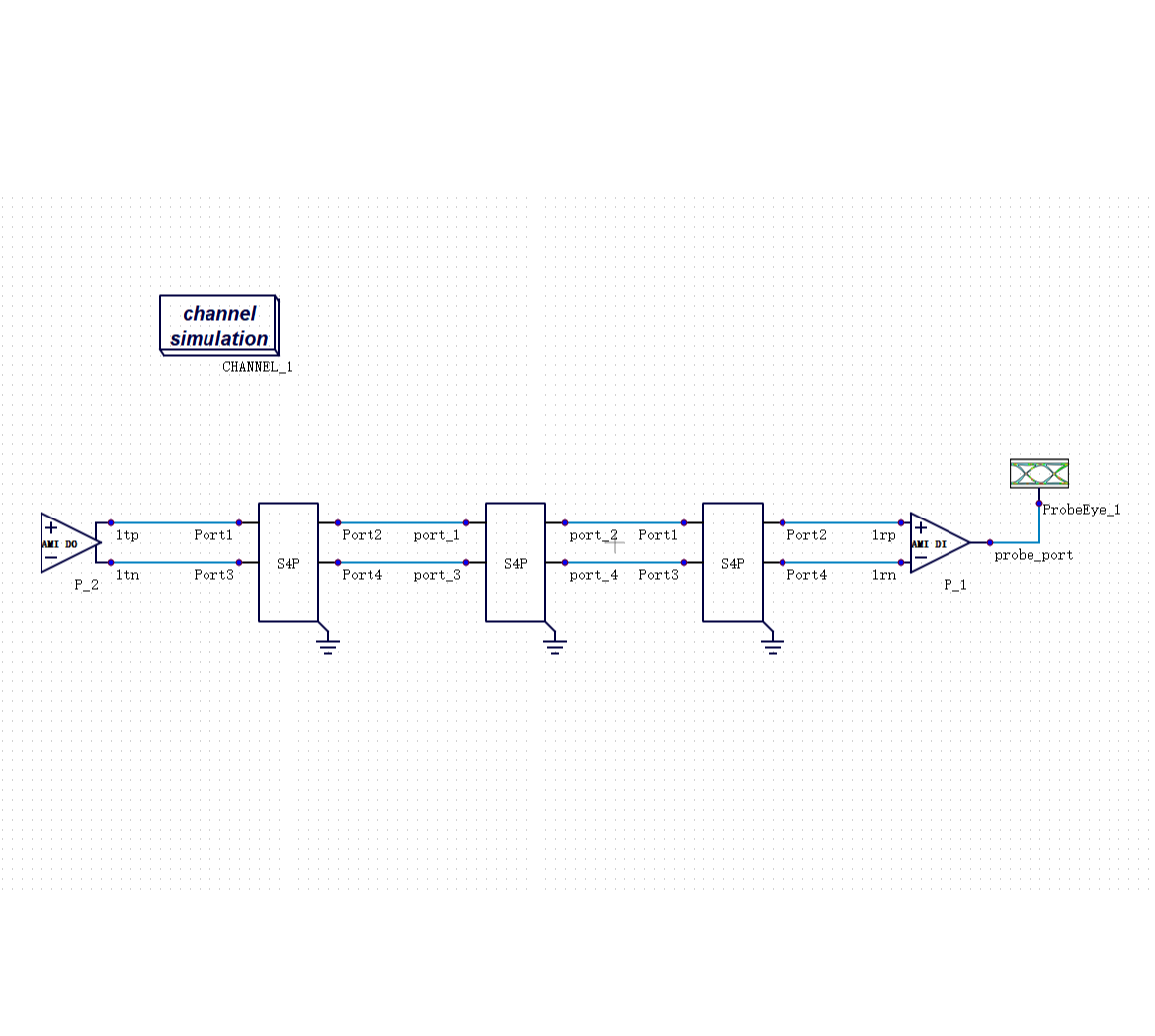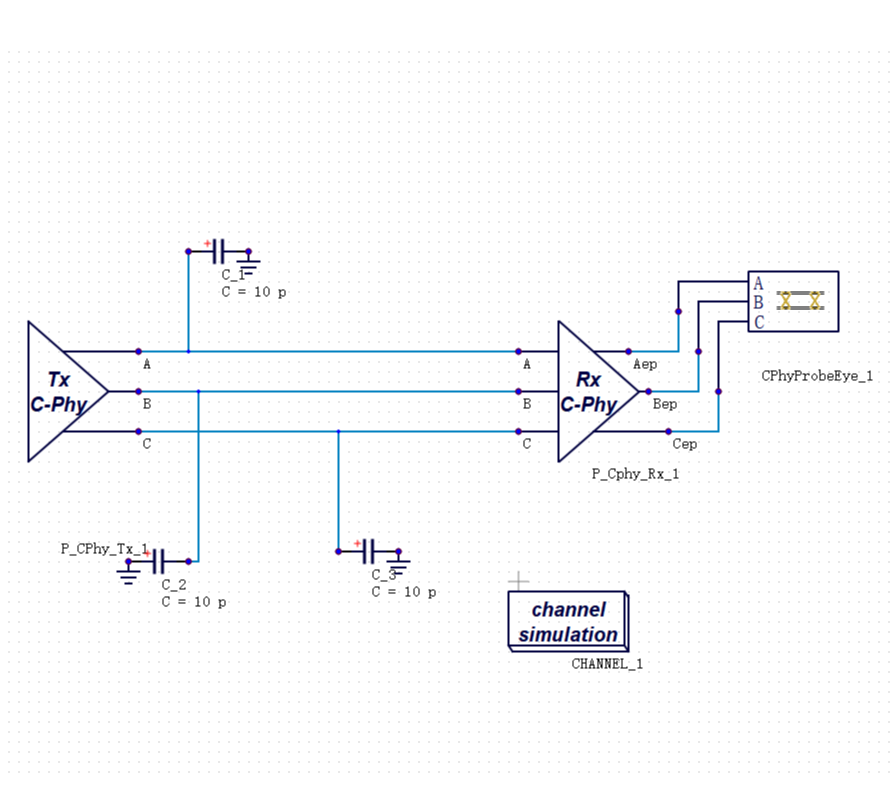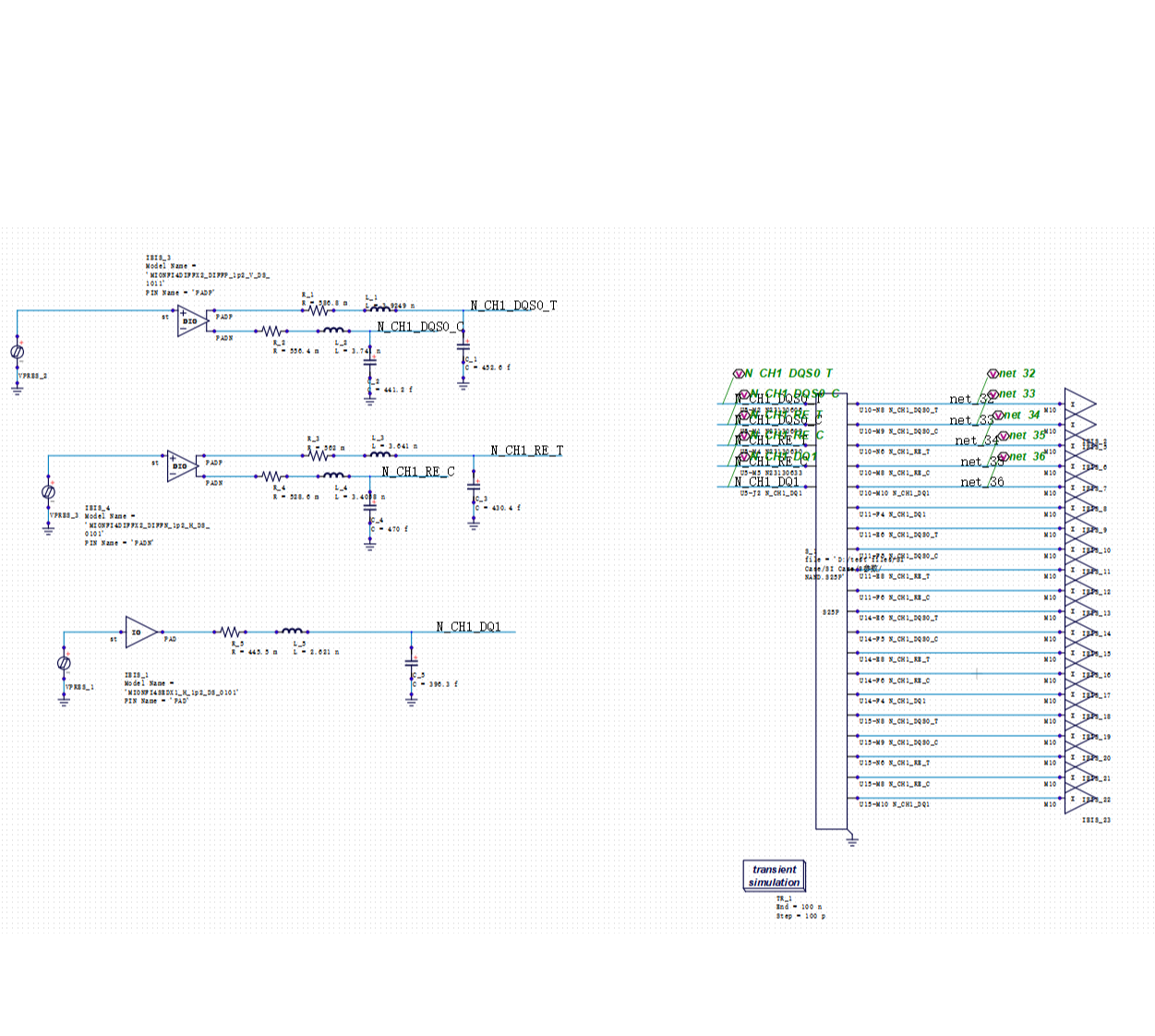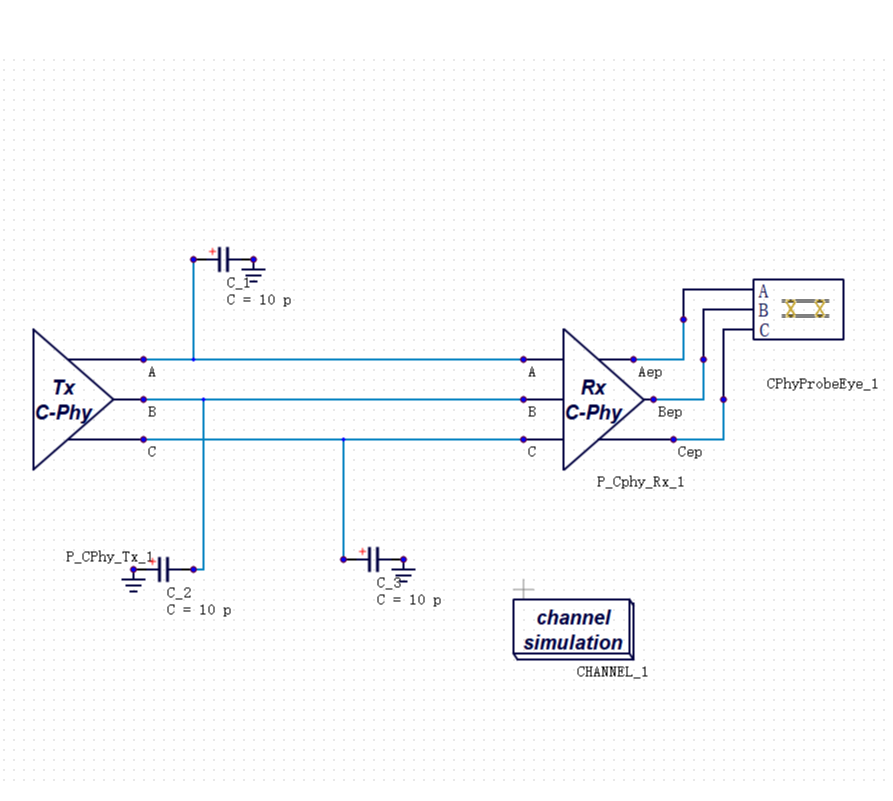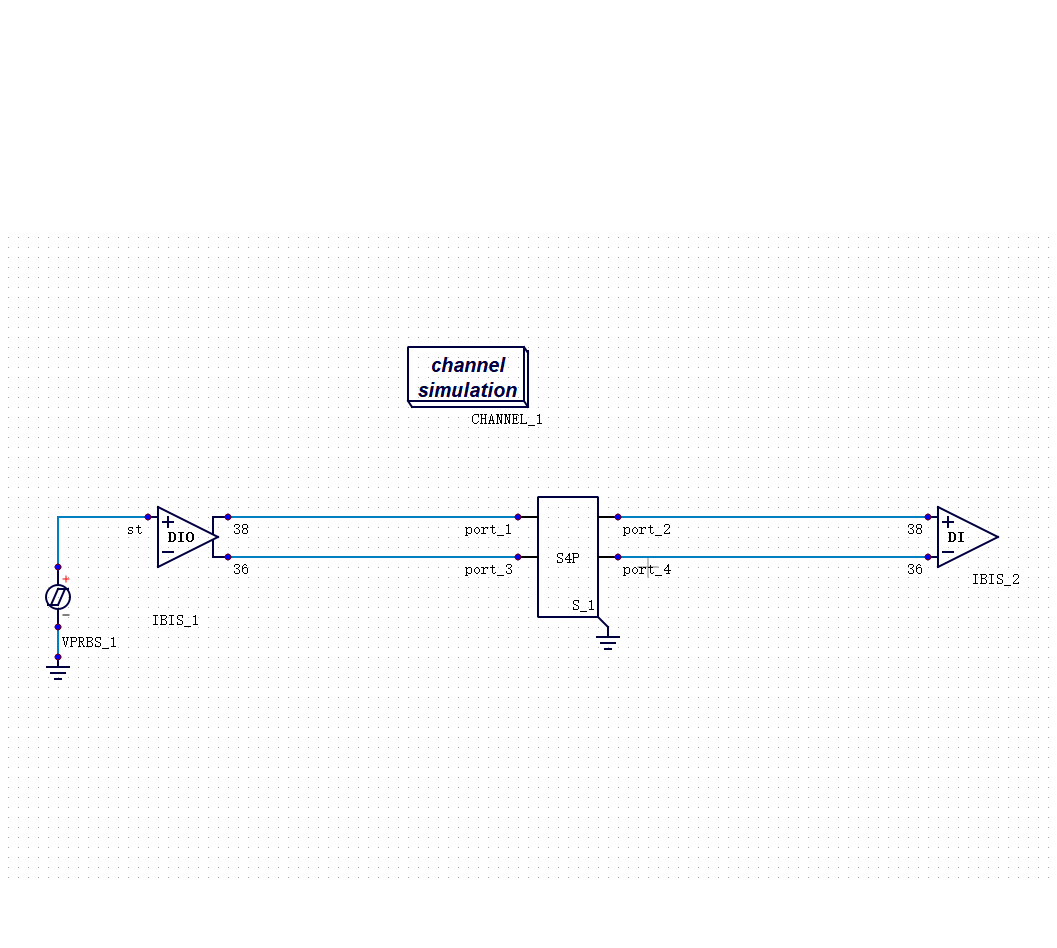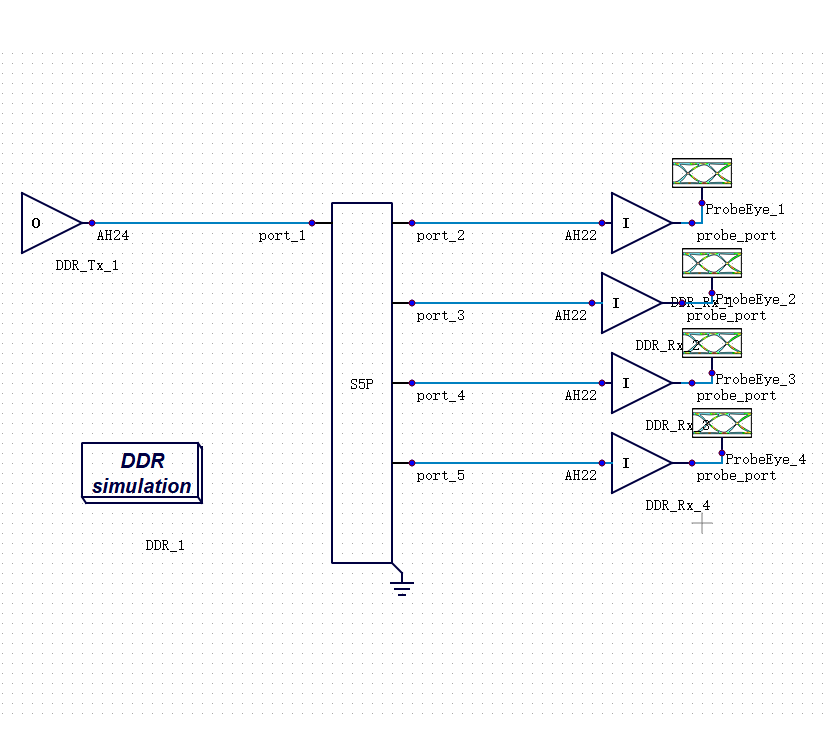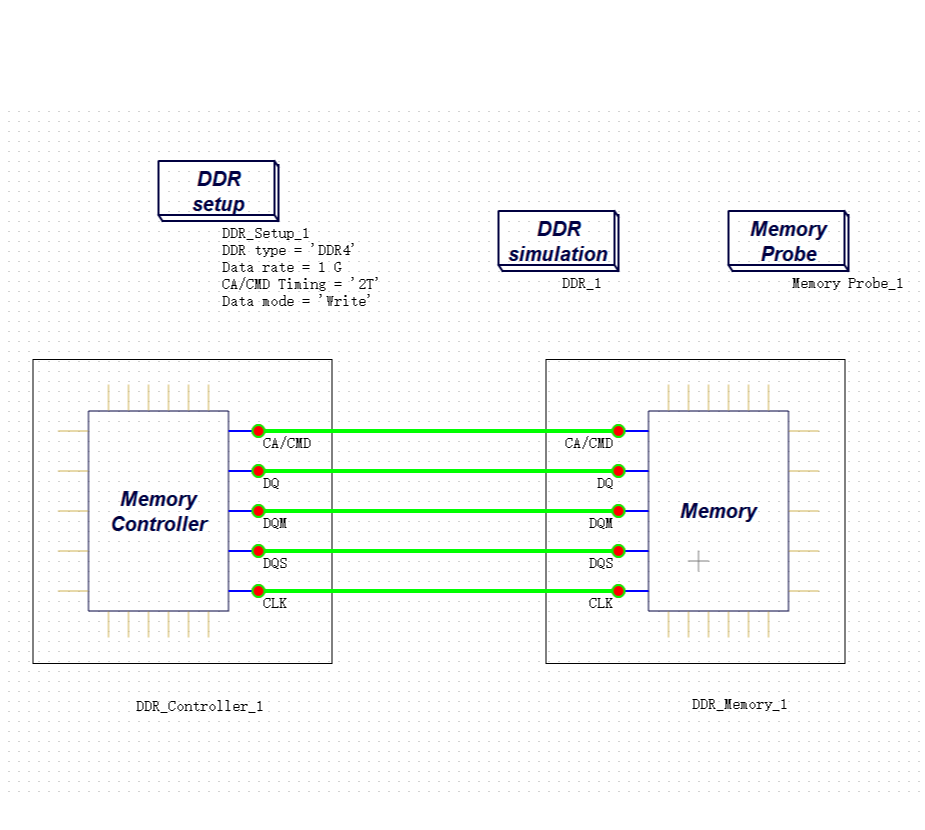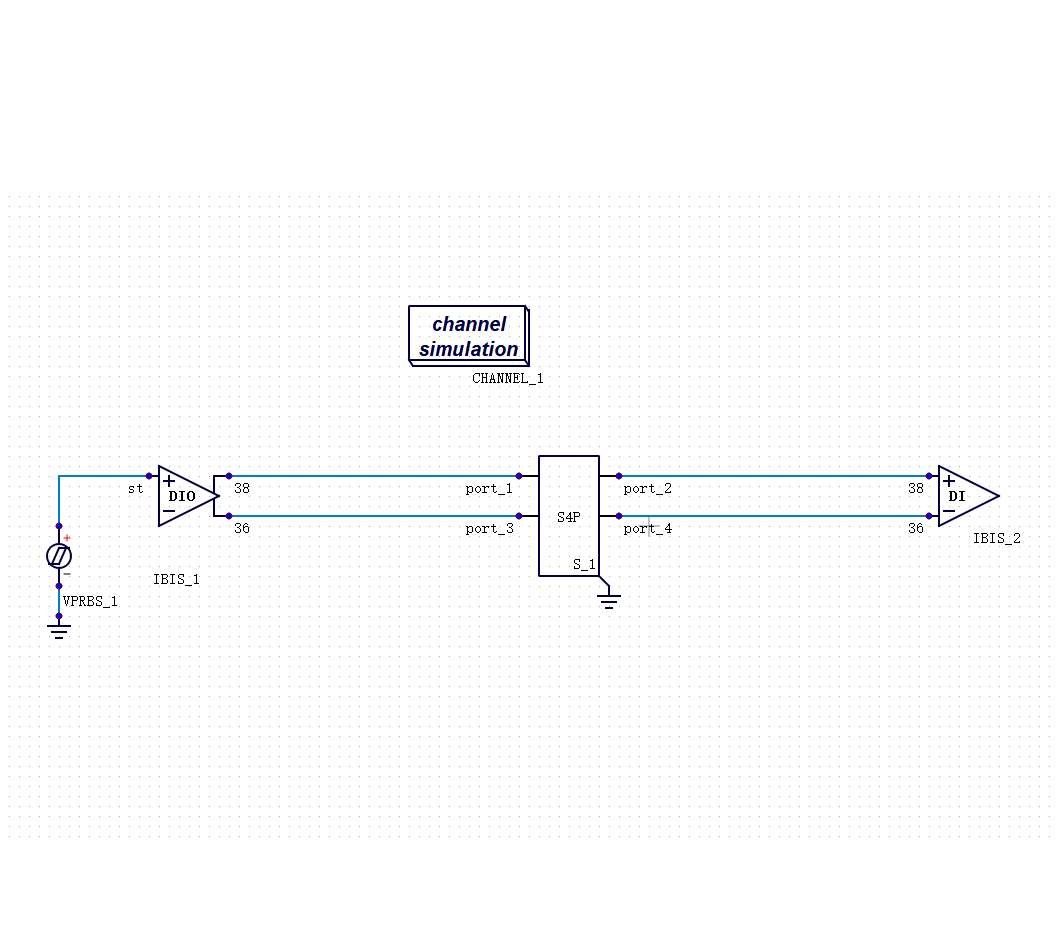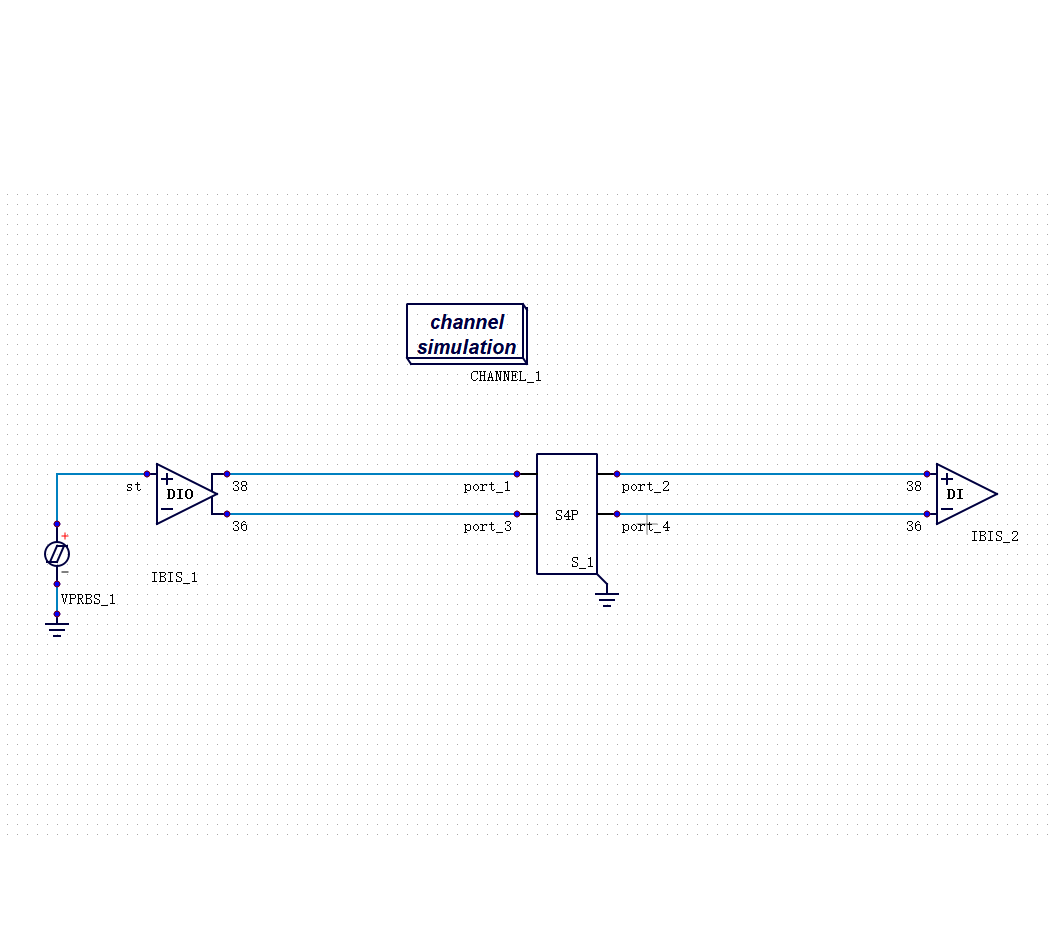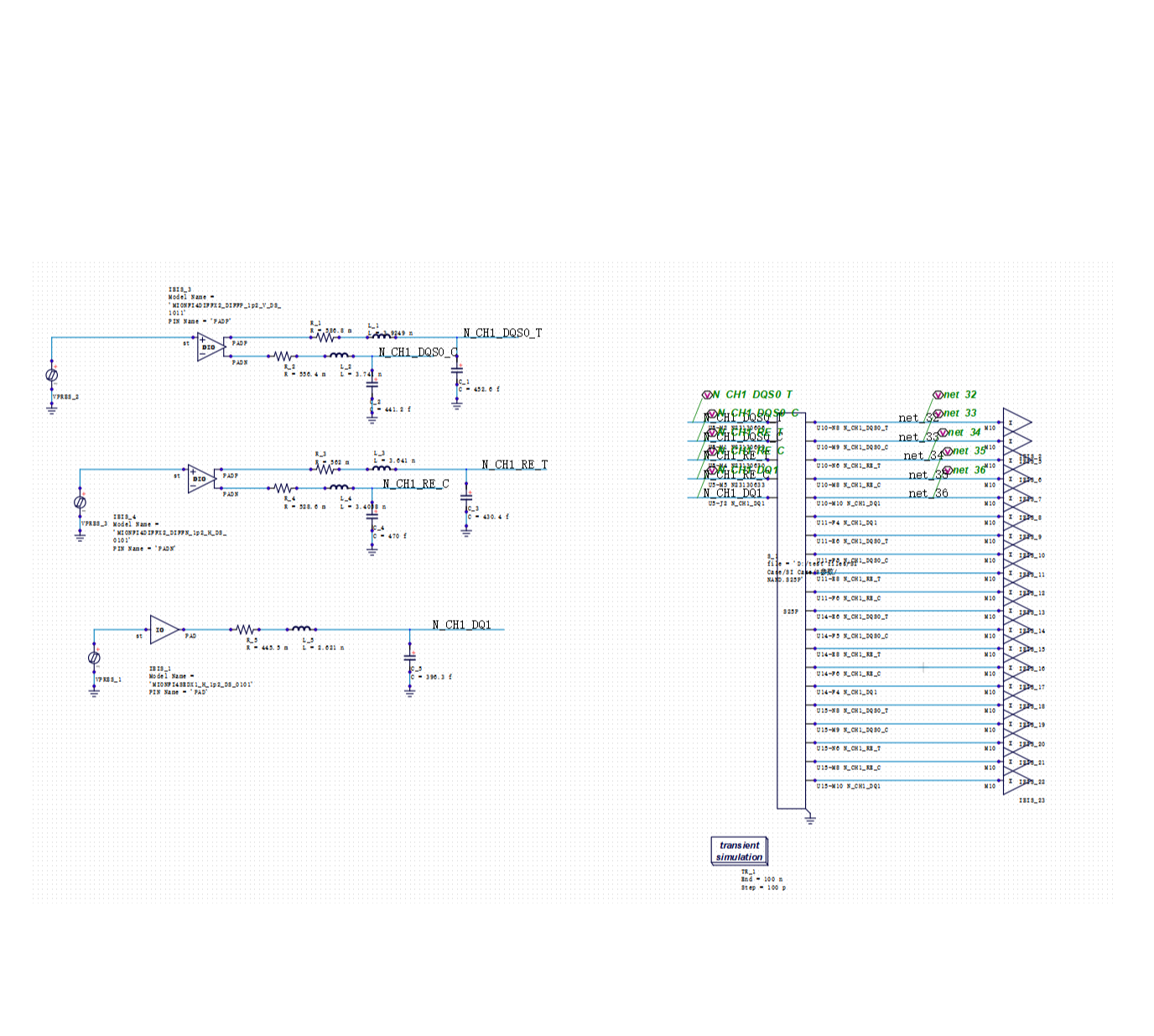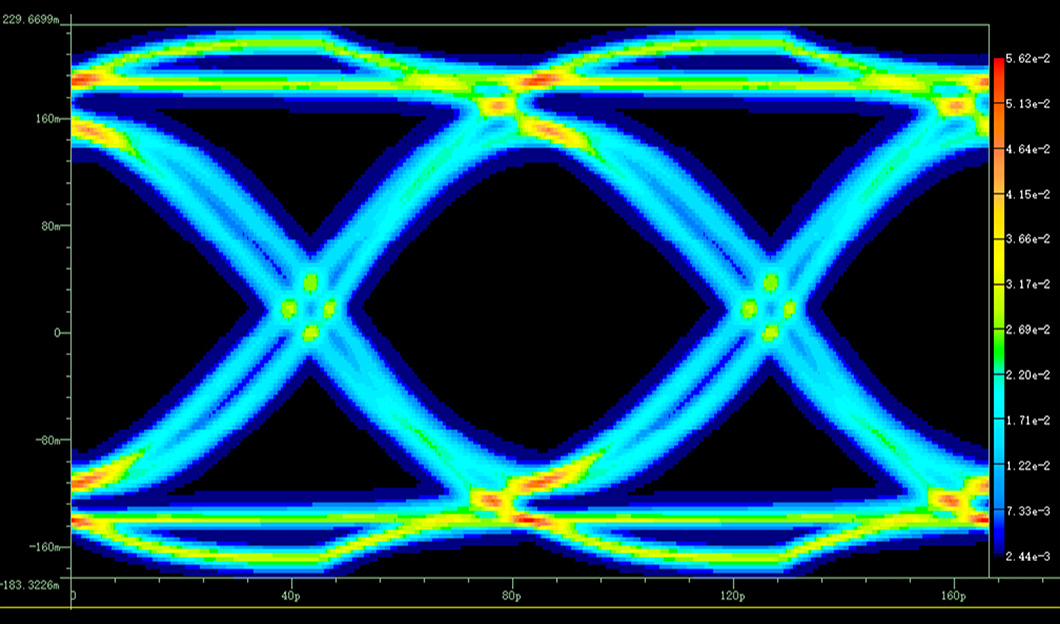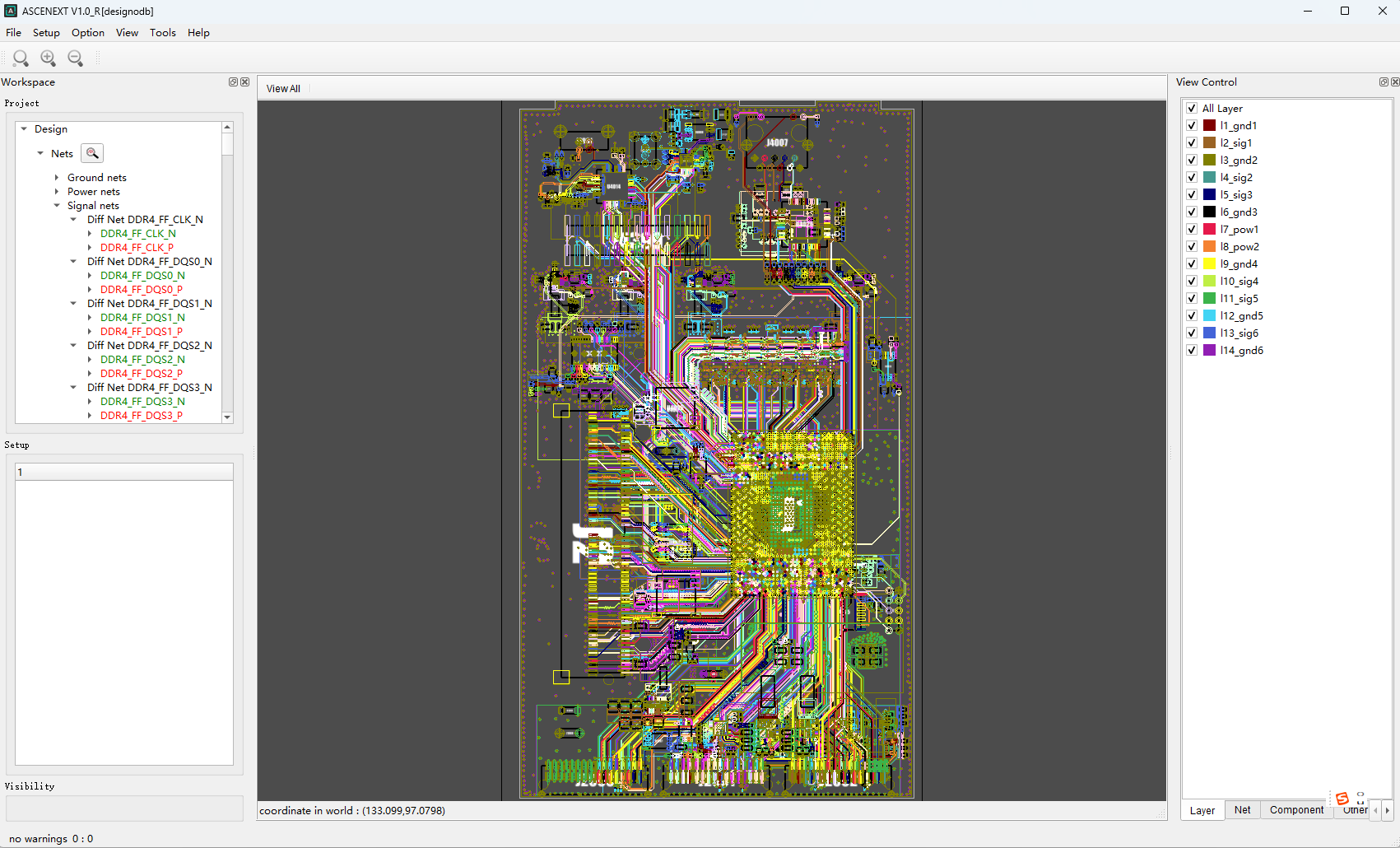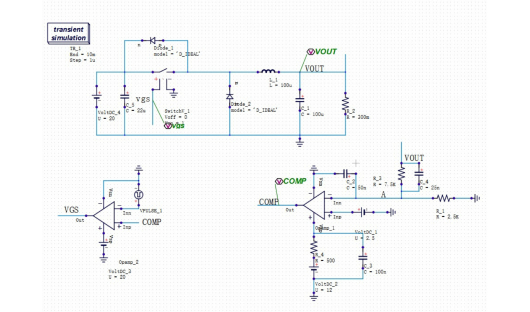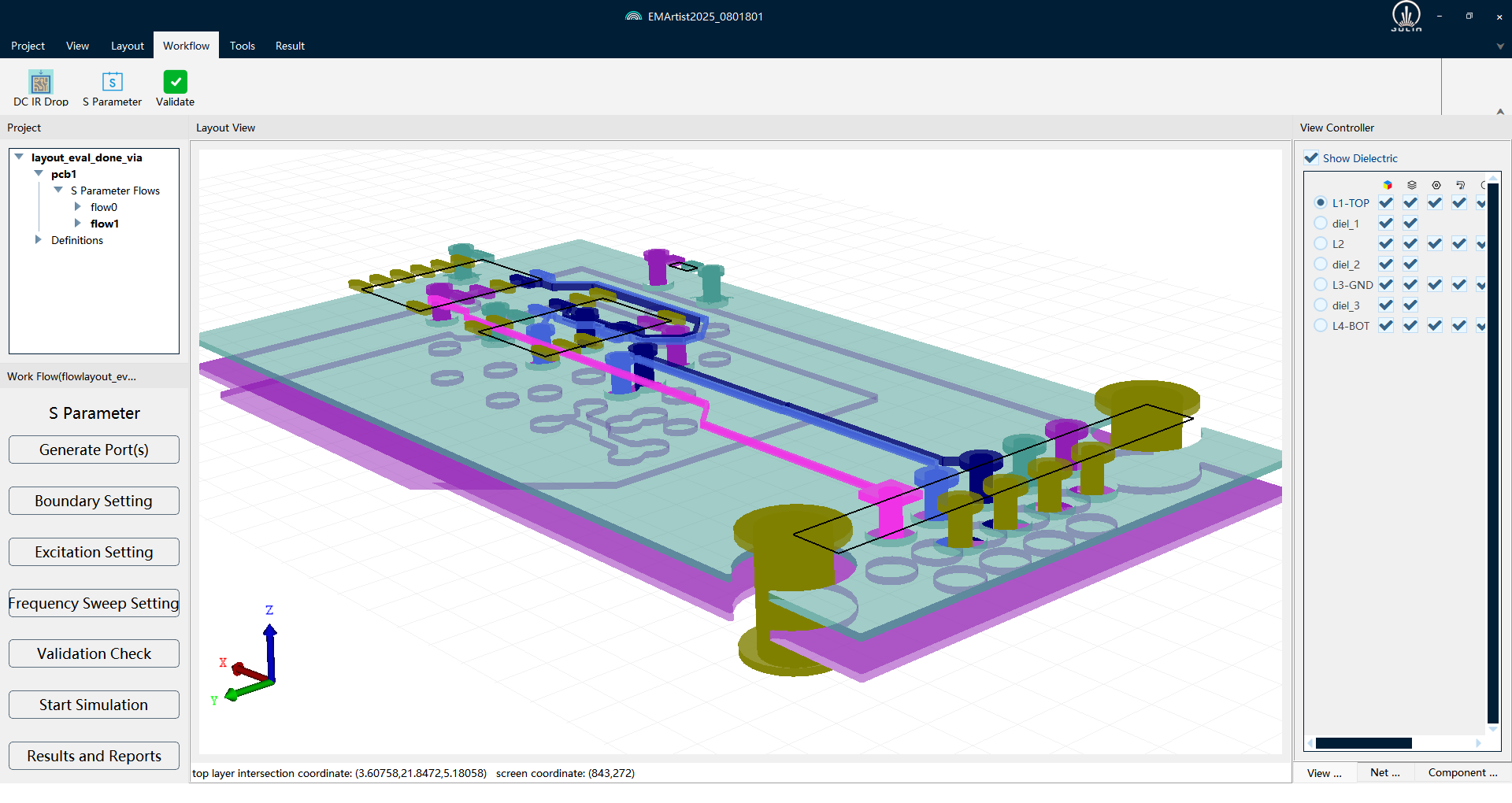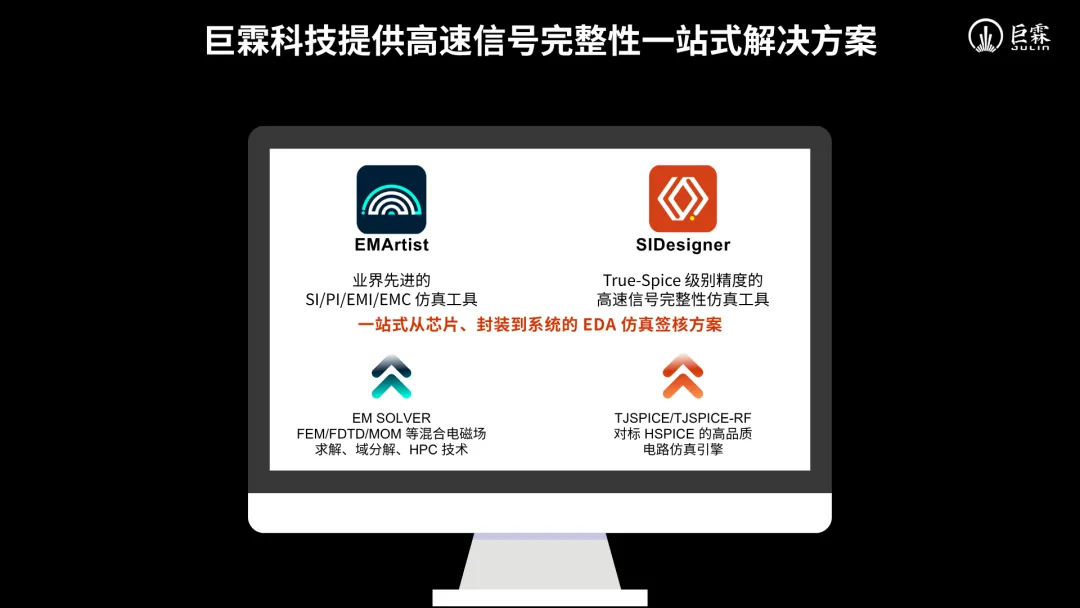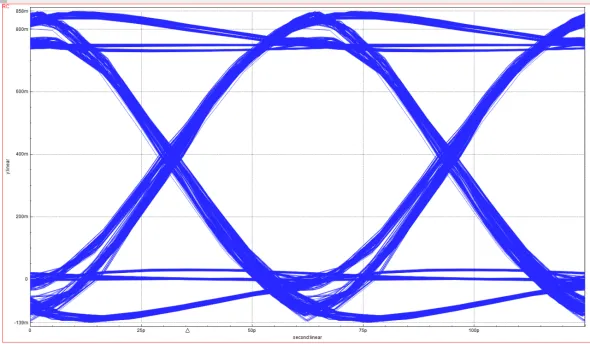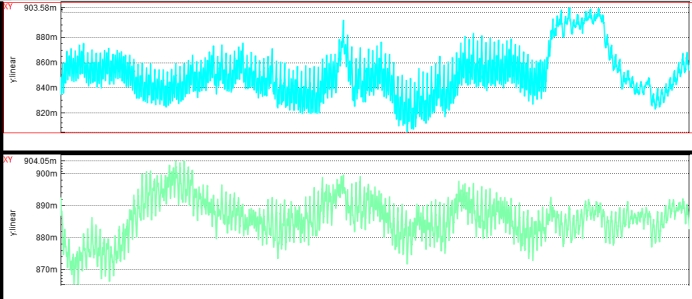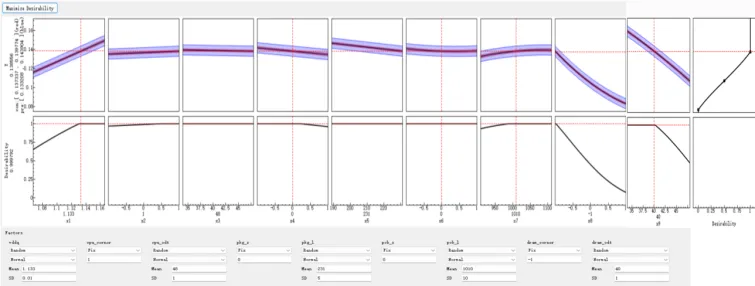使用SIDesigner轻松仿真PCIe场景
-
2025.06.09
引言:
PCIe是一种高速串行计算机扩展总线标准,用于连接主板与外部硬件设备(如显卡、固态硬盘、网卡等)。其设计目标是取代传统的PCI、AGP和PCI-X总线,通过高带宽、低延迟和点对点架构满足现代计算需求。
SIDesigner支持PCIe仿真场景,使用IBIS-AMI模型或理想器件作为收发机,具备均衡功能,支持S参数、子电路模型,支持统计和Bit by Bit眼图仿真,并为仿真结果提供波形查看和mask校验功能。
一、原理图设置
(一)新建工程及原理图
在新建或已有的solution中,右键选择New Project,创建新项目;再右键选择New Schematics,创建新的原理图文件。双击新建的原理图后,进入原理图编辑模式。
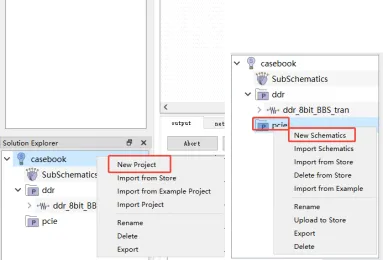
(二)原理图编辑
在Component区域搜索器件(AMI, SNP, Chanel Sim, Probe Eye),并通过拖拽的方式把器件放到原理图界面,双击器件,按下图指导完成各器件的设置,点击OK保存。
AMI(TX, RX)
1.导入.ibs文件
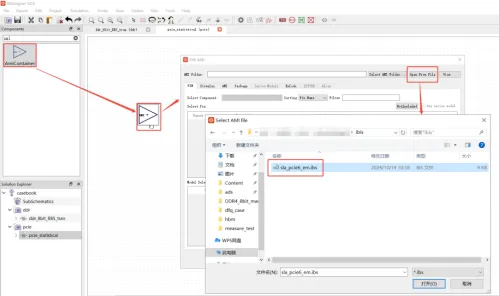
2.选择模型:在PIN页面,选中差分输出1n, 1p及对应的model pcie6_out
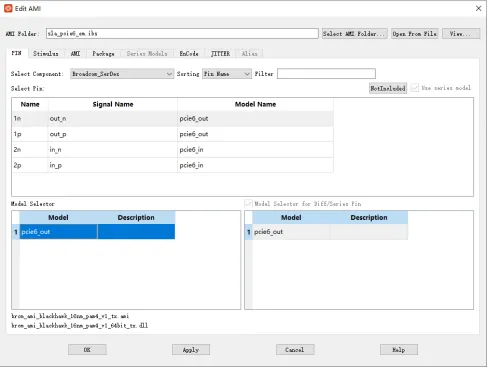
3.设置激励:在Stimulus页面,设置速率为32Gbps
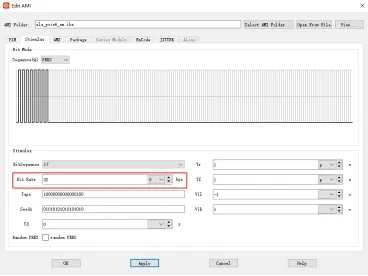
4.设置AMI参数:在AMI页面,可以在选中对应参数后,勾选Use User Data,对AMI参数进行修改。本deck按照缺省设置
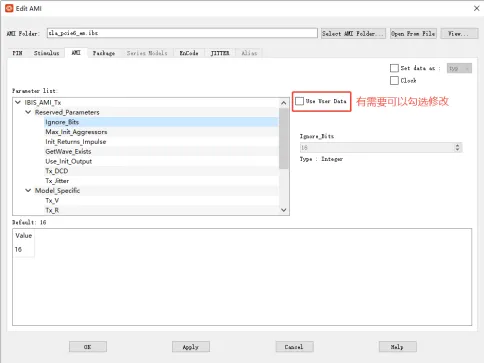
5.设置IBIS文件封装:由于使用了额外的封装模型,不使用IBIS内的封装
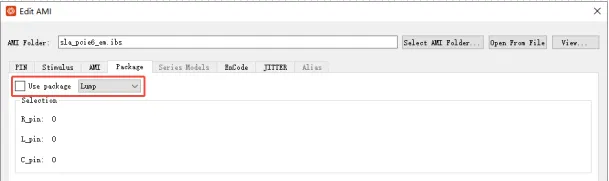
6.其它模型:RX AMI使用2p, 2n引脚的pcie6_in模型完成设置

S Parameter File
用户可以使用S参数表征封装模型及PCB通道信息。设置如下:
1. 导入文件:选择S参数器件,双击打开设置界面后,点击Open from File,选择对应的s4p文件
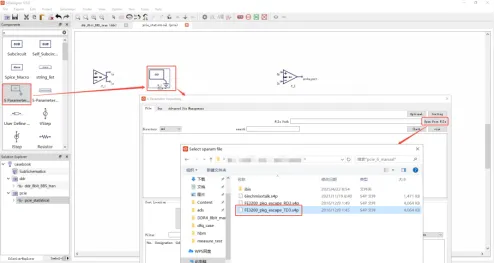
2.编辑位置:导入后,可以点击check对S参数曲线进行幅值、相位预览。选择Port Location,可以快捷完成port的排布。也可以针对单独的port进行位置选取和show/hide切换
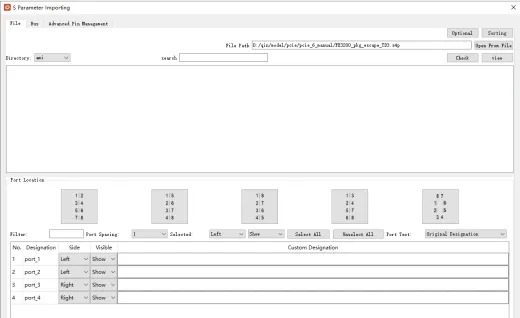
3.其它模型:RX PKG和PCB Channel的S参数设置参考上述指导,完成设置后原理图界面如下:
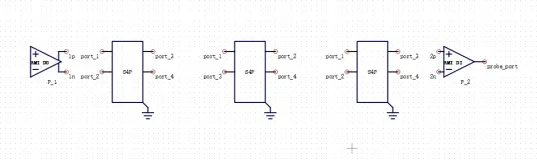
Channel Sim
在Component搜索Channel,拖拽Channel Sim至原理图,设置为统计眼图模式,其余选项保持默认即可,如图:
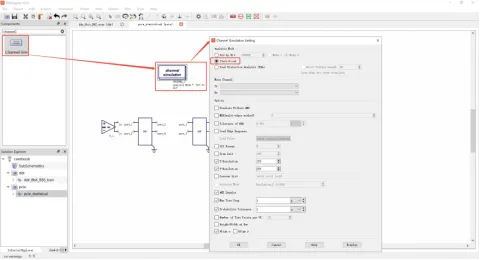
1.连线:双击原理图空白处或点击菜单栏的Wire按钮,进入连线编辑模式。将原理图上的各器件连接如下:
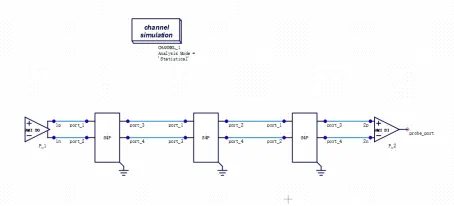
Probe Eye
在Component中搜索Probe,拖拽至原理图后放在RX末端:
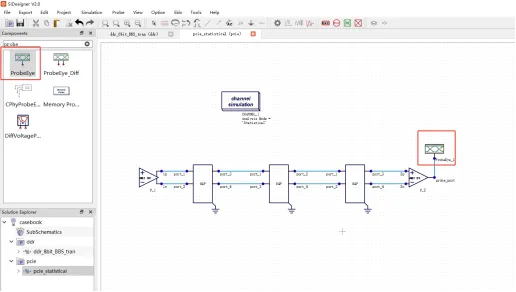
二、开始仿真
点击界面菜单栏的仿真(齿轮状)按钮开始仿真:

可以从原理图下方的output实时查看运行日志,点击abort可随时取消。
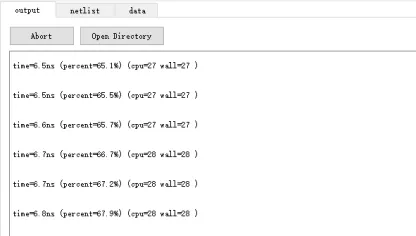
三、结果查看及测量
仿真结束后,波形显示器自动弹出并打开本次仿真结果,选中波形双击打开:
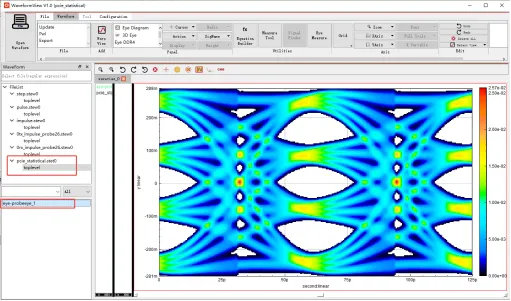
右键菜单选择eye height width max,可以测量中间眼的最大眼高眼宽:
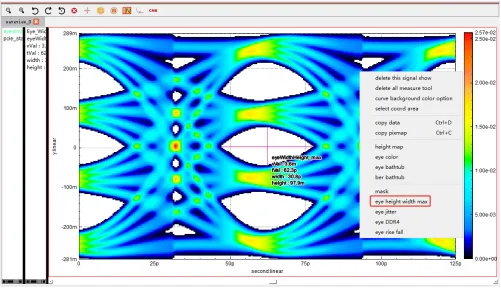
欢迎点击 软件试用 申请试用我们的软件,过程中的任何疑问可联系support技术人员,期待与您的交流!